Як виправити У вас немає дозволу на збереження в цьому місці в Windows

Коли Windows відображає помилку «У вас немає дозволу на збереження в цьому місці», це не дозволить вам зберегти файли в потрібні папки.
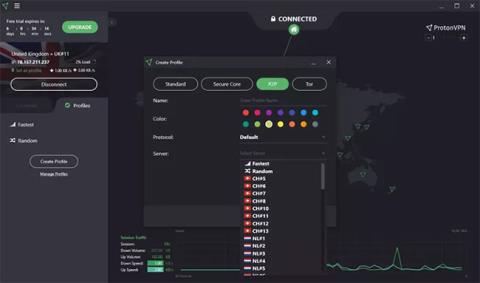
Зручне програмне забезпечення VPN, коли вам потрібно переглядати веб-сторінки, не залишаючи слідів, або переглядати обмежений вміст без будь-яких бар’єрів – це ProtonVPN. Це проста, але надзвичайно безпечна програма VPN. Давайте дізнаємося більше про цю послугу!
Огляд ProtonVPN
ProtonVPN постачається з гарною вбудованою базовою функціональністю. Користувальницький інтерфейс виглядає дуже приємно, дозволяє відображати всю інформацію на одному екрані. Окрім безкоштовної версії, він також пропонує варіанти оплати. Однак, якщо ви звичайний користувач Інтернету, достатньо буде просто скористатися безкоштовною версією ProtonVPN.
Переваги та недоліки
Перевага
Дефект
Гарний і привабливий дизайн із темною темою за замовчуванням
Програма ProtonVPN дуже добре розроблена, макет акуратно організований і побудований на темній темі, яку дуже легко побачити. Уся найважливіша інформація представлена в зручному для перегляду вигляді, включно з тим, чи ви підключені до VPN, швидкість і трафік, якщо підключено, а також повний список серверів (400), до яких ви можете підключитися.
Однією з проблем дизайну є те, що більшу частину місця в настільній програмі займає карта світу. Проблема в тому, що коли ви клацаєте або торкаєтеся сервера на карті, нічого не відбувається. Вам потрібно дочекатися появи мітки, а потім клацнути її, щоб підключитися.
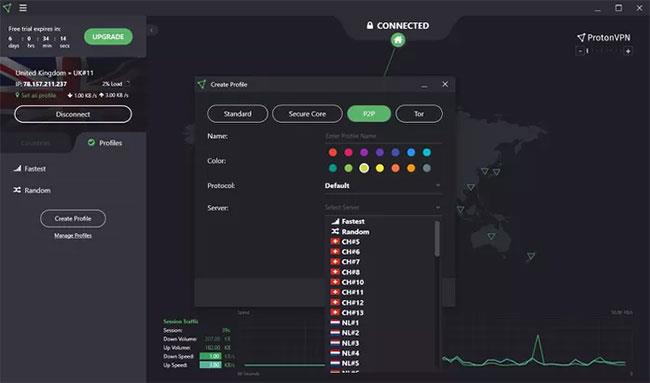
Програма ProtonVPN дуже добре розроблена
Сервіс також працює з Netflix, включаючи Netflix US і Netflix Japan, але ця функція доступна лише за платною підпискою.
Продуктивність повільна, а швидкі сервери важко знайти
ProtonVPN не виграє жодних змагань за чисту швидкість, і це правда. Найкращі результати досягаються при підключенні до серверів у США з максимальною швидкістю низхідного потоку 162 Мбіт/с.
Продуктивність різко падає під час підключення до серверів в інших країнах (швидкість з’єднання падає приблизно до 50 Мбіт/с при підключенні до канадських серверів і навіть більше при підключенні до серверів у Японії).
Незважаючи на зниження продуктивності, ви можете переглядати веб-сторінки без будь-яких труднощів. Швидкість з’єднання впала досить швидко для потокового відео на таких сайтах, як CNN і YouTube.
Функції ProtonVPN
Завантажте програмне забезпечення ProtonVPN .
Після завантаження, встановлення та запуску цієї програми ви побачите вікно, як показано нижче.
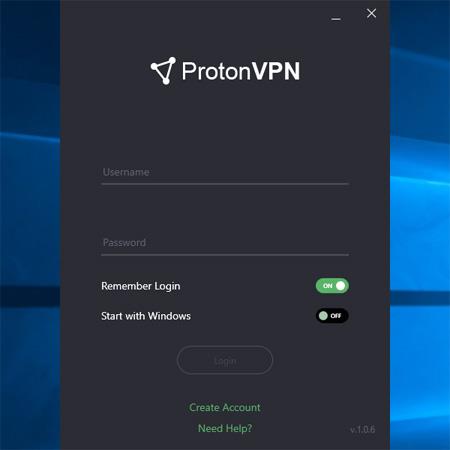
Тут вам потрібно ввести своє ім’я користувача та пароль або створити обліковий запис ProtonVPN. Після завершення ви побачите таке вікно.

Тут ви можете вибрати країну, розташування та сервер, до якого потрібно підключити веб-сайт. Зауважте, що підключення займе близько 30 секунд.
Якщо ви хочете створити профіль, перейдіть на вкладку Профілі та натисніть Створити новий профіль . Тут ви можете налаштувати свій профіль на свій розсуд.
Це програмне забезпечення VPN не має багато параметрів і вимог. Усе, що вам потрібно зробити, це скористатися опцією «Автоматичне підключення» в меню «Налаштування» > «Загальні» . Ця опція автоматично підключатиме VPN після завантаження комп’ютера.
Однією з найважливіших функцій, яку пропонує це програмне забезпечення для VPN, є вимикач . Ця функція приховає вашу справжню IP-адресу, навіть якщо VPN-з’єднання випадково перерветься. Це також обов’язкова функція для будь-якої якісної VPN.
ProtonVPN не реєструє та не відстежує вашу Інтернет-активність. Крім того, він також добре інтегрується з мережею анонімності Tor. Крім того, як програмне забезпечення від швейцарської компанії, воно захищене найсуворішими законами про конфіденційність.
Безкоштовна версія цього програмного забезпечення має кілька обмежень. Він забезпечує доступ лише до 3 країн. Іншими словами, ви можете вибрати лише 3 сервери для підключення. Крім того, ви можете підключити лише один пристрій до безкоштовного облікового запису користувача. Наразі програмне забезпечення не обмежене використанням пропускної здатності, але його швидкість буде нижчою, ніж у платній версії. На додаток до використання звичайного антивірусного програмного забезпечення, ми вважаємо, що використання програмного забезпечення VPN також є способом захисту вашого комп’ютера.
Коли Windows відображає помилку «У вас немає дозволу на збереження в цьому місці», це не дозволить вам зберегти файли в потрібні папки.
Сервер Syslog є важливою частиною арсеналу ІТ-адміністратора, особливо коли мова йде про централізоване керування журналами подій.
Помилка 524: Виник тайм-аут – це специфічний для Cloudflare код статусу HTTP, який вказує на те, що з’єднання із сервером закрито через тайм-аут.
Код помилки 0x80070570 є поширеним повідомленням про помилку на комп’ютерах, ноутбуках і планшетах під керуванням операційної системи Windows 10. Однак він також з’являється на комп’ютерах під керуванням Windows 8.1, Windows 8, Windows 7 або раніших версій.
Помилка «синій екран смерті» BSOD PAGE_FAULT_IN_NONPAGED_AREA або STOP 0x00000050 — це помилка, яка часто виникає після встановлення драйвера апаратного пристрою або після встановлення чи оновлення нового програмного забезпечення. У деяких випадках причиною помилки є пошкоджений розділ NTFS.
Внутрішня помилка відеопланувальника також є смертельною помилкою синього екрана, ця помилка часто виникає в Windows 10 і Windows 8.1. Ця стаття покаже вам кілька способів виправлення цієї помилки.
Щоб пришвидшити завантаження Windows 10 і скоротити час завантаження, нижче наведено кроки, які потрібно виконати, щоб видалити Epic із автозавантаження Windows і запобігти запуску Epic Launcher з Windows 10.
Не слід зберігати файли на робочому столі. Існують кращі способи зберігання комп’ютерних файлів і підтримки порядку на робочому столі. Наступна стаття покаже вам ефективніші місця для збереження файлів у Windows 10.
Якою б не була причина, інколи вам доведеться налаштувати яскравість екрана відповідно до різних умов освітлення та цілей. Якщо вам потрібно спостерігати за деталями зображення або дивитися фільм, вам потрібно збільшити яскравість. І навпаки, ви також можете зменшити яскравість, щоб захистити батарею ноутбука.
Ваш комп’ютер випадково прокидається та з’являється вікно з написом «Перевірка оновлень»? Зазвичай це пов'язано з програмою MoUSOCoreWorker.exe - завданням Microsoft, яке допомагає координувати установку оновлень Windows.








